1、什么是 kibana ?
Kibana 是一个针对Elasticsearch的开源分析及可视化平台,用来搜索、查看交互存储在Elasticsearch索引中的数据。使用Kibana,可以通过各种图表进行高级数据分析及展示。
Kibana让海量数据更容易理解。它操作简单,基于浏览器的用户界面可以快速创建仪表板
(dashboard)实时显示Elasticsearch查询动态。
2、kibana 安装
首先需要 root 权限,在进行 mkdir 创建一个kibana 文件夹。
su rootmkdir /usr/local/kibana
用Xftp 传输给 Linux。
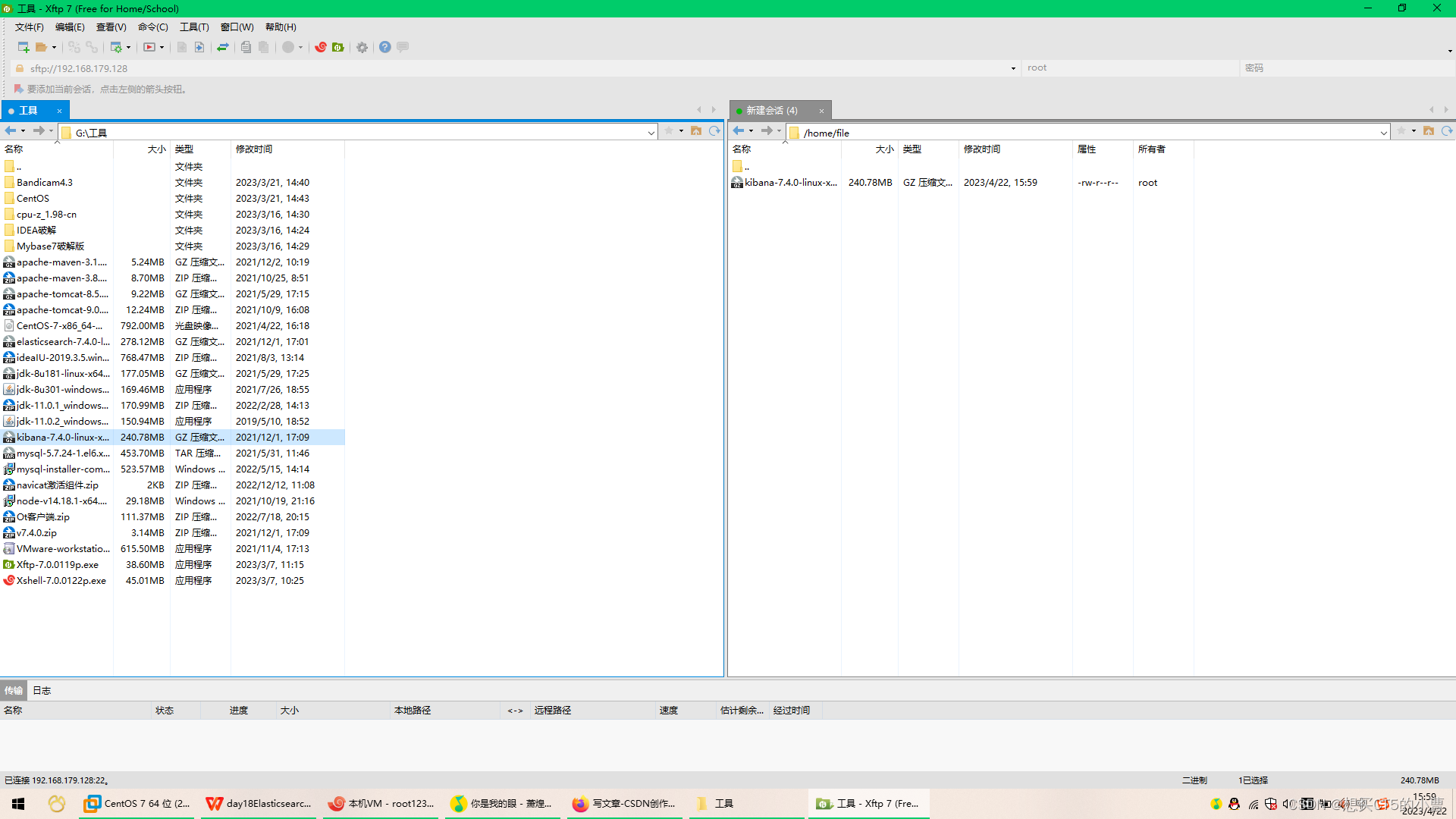
接着进行解压。进入到传输文件夹,找到 tar 包进行解压。
tar -zxvf kibana-7.4.0-linux-x86_64.tar.gz -C /usr/local/kibana3、修改 kibana 配置
sudo vi /usr/local/kibana/kibana-7.4.0-linux-x86_64/config/kibana.yml修改这五处即可:进入vim,然后点 i 操作,保存是 wq!



之前的 es服务不要关闭,这里需要用到,关闭了直接开启即可。



4、启动kibana
这里启动不建议使用 root 用户,如果要用 root 用户需要加上 --allow-root 参数。
cd /usr/local/kibana/kibana-7.4.0-linux-x86_64/bin./kibana --allow-root启动成功,有警告不用理会。

5、访问 kibana
192.168.179.128:5601/需要注意你自己虚拟机的 ip,然后端口是5601。

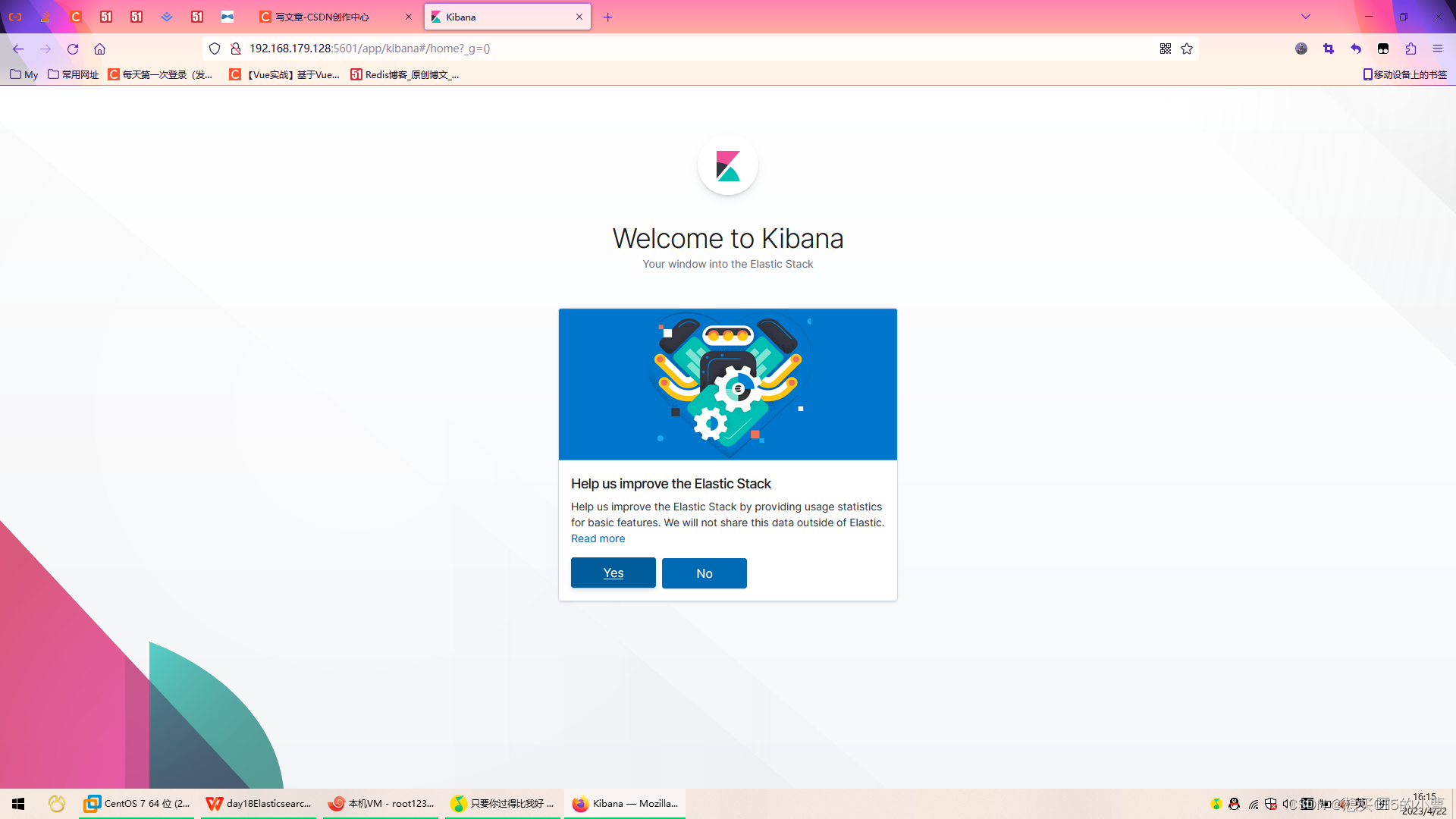
点击主页面左侧的 dev tools
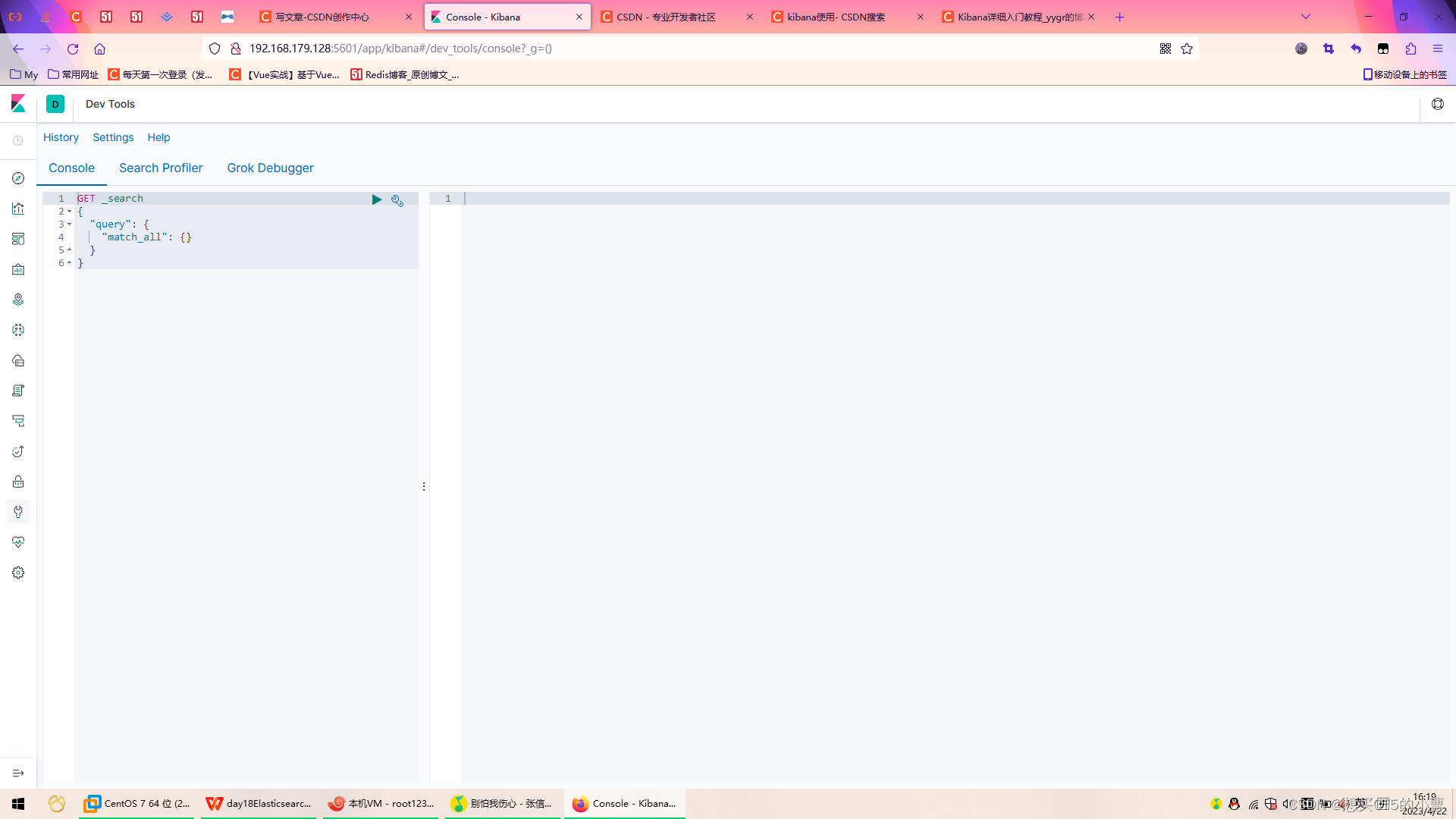
6、Elasticsearch 概念
索引(index)
ElasticSearch存储数据的地方,可以理解成关系型数据库中的数据库概念。
映射(mapping)
mapping定义了每个字段的类型、字段所使用的分词器等。相当于关系型数据库中的表结构。
文档(document)
Elasticsearch中的最小数据单元,常以json格式显示。一个document相当于关系型数据库中的一行数据。
倒排索引
一个倒排索引由文档中所有不重复词的列表构成,对于其中每个词,对应一个包含它的文档id列表。
类型(type)
一种type就像一类表。如用户表、角色表等。在Elasticsearch7.X默认type为_doc
7、操作
(1)创建索引
PUT student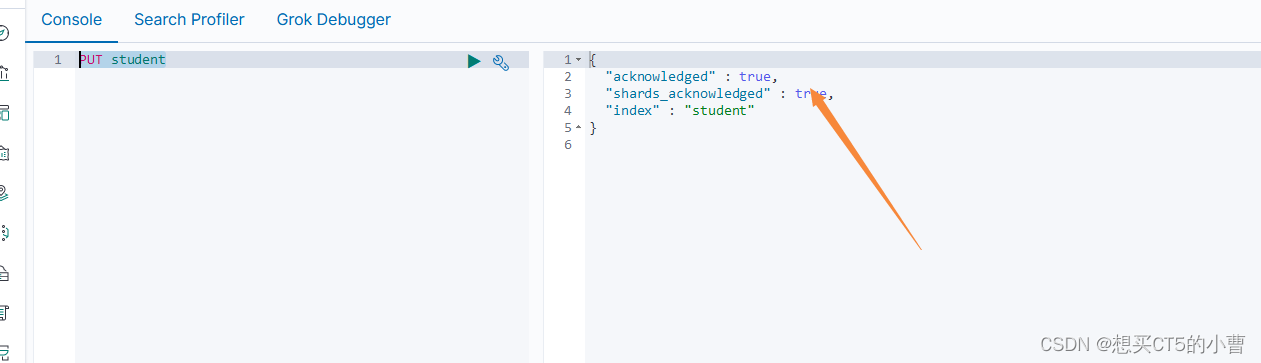
GET /student/_mapping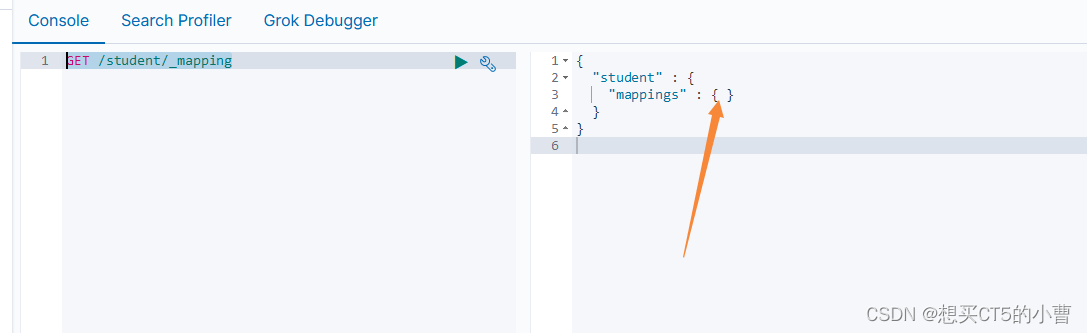
(2)创建映射
PUT /student/_mapping
{
"properties":{
"name":{
"type":"text"
},
"age":{
"type":"integer"
}
}
}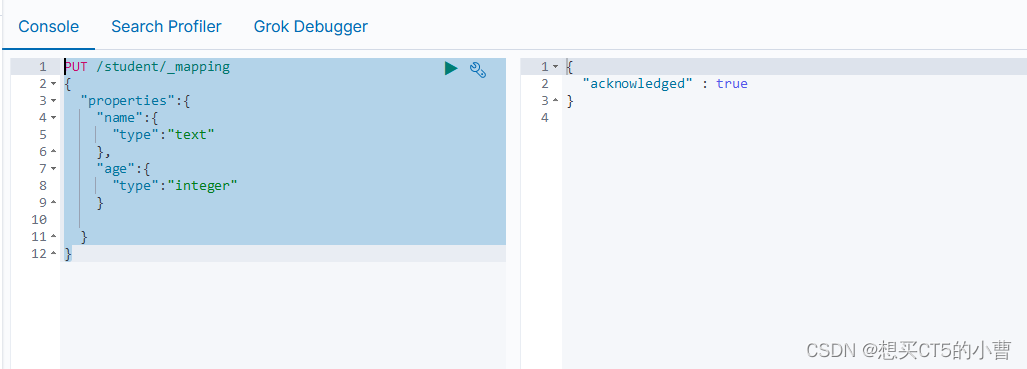
GET /student/_mapping
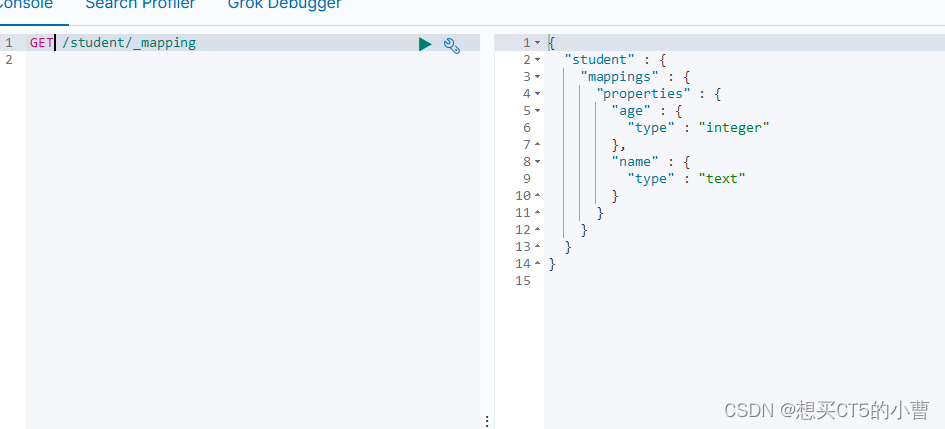
(3)添加文档,指定 id
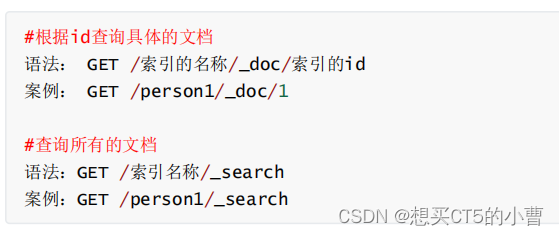
POST /student/_doc/1
{
"name":"曹俊",
"age":24
}
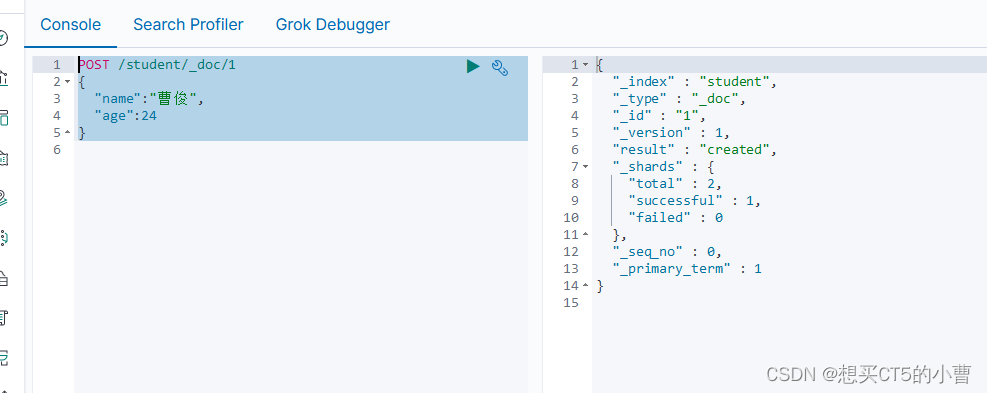
GET /student/_doc/1
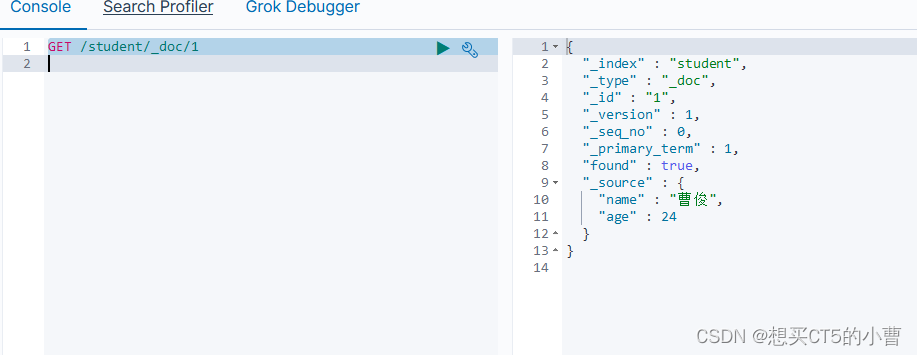
添加文档,不指定 id
POST /student/_doc
{
"name":"谭咏麟",
"age":55
}查询所有文档
GET /student/_search
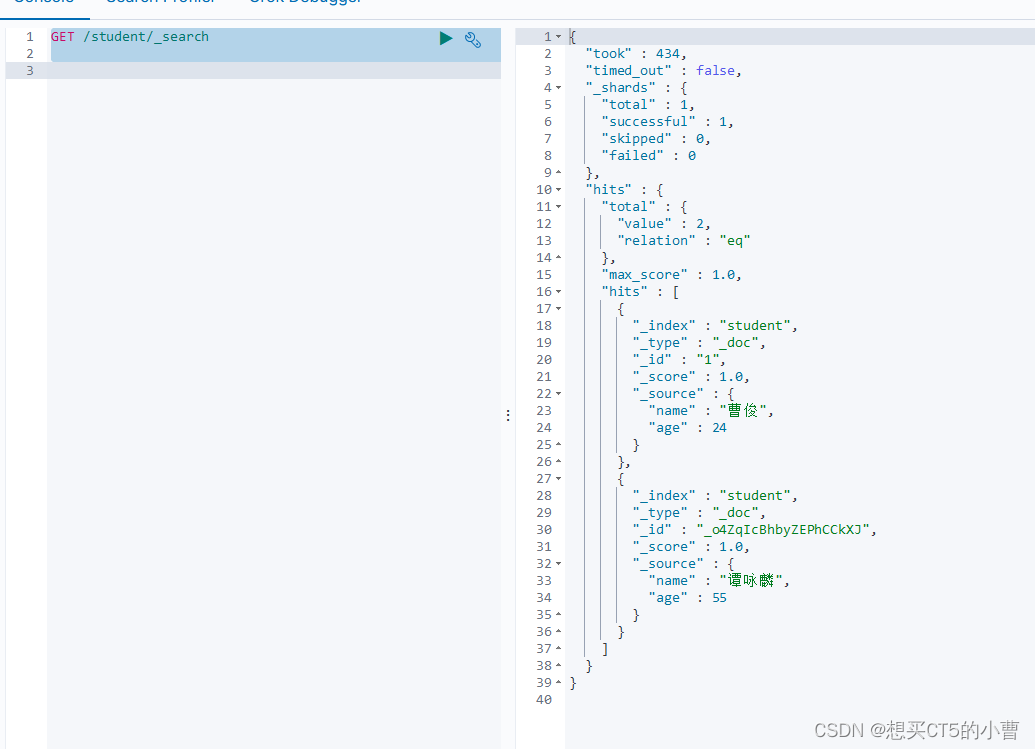
GET /student/_doc/_o4ZqIcBhbyZEPhCCkXJ
(4)删除文档
DELETE /student/_doc/1
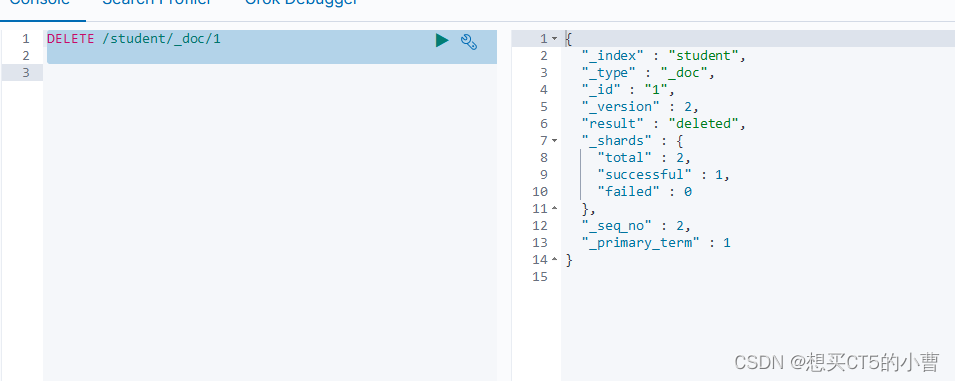
GET /student/_search
查询所有文档,发现已经删除了。
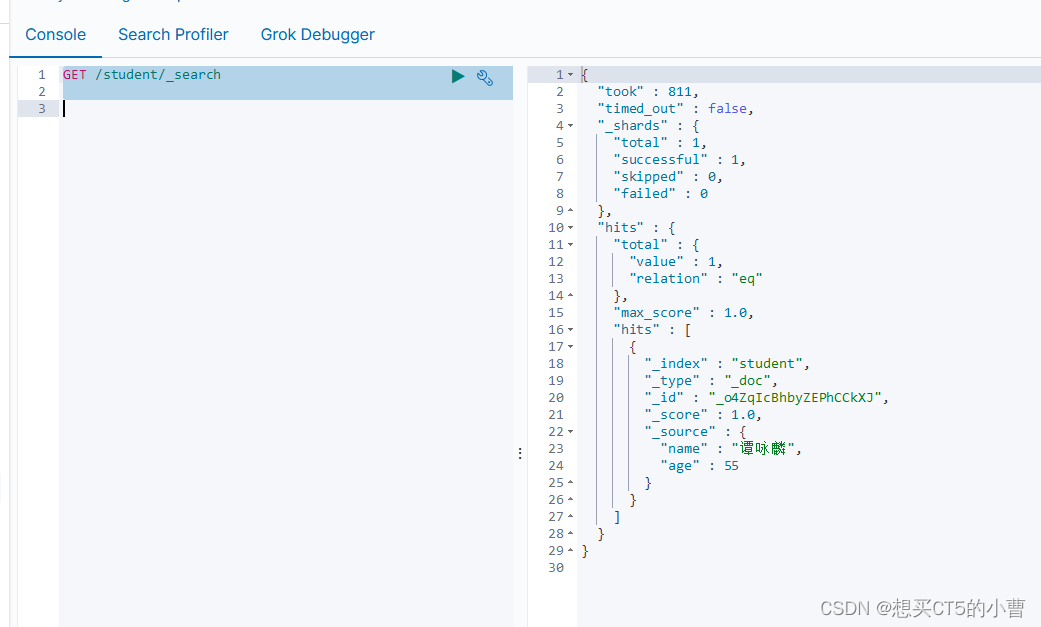
{
"took" : 811,
"timed_out" : false,
"_shards" : {
"total" : 1,
"successful" : 1,
"skipped" : 0,
"failed" : 0
},
"hits" : {
"total" : {
"value" : 1,
"relation" : "eq"
},
"max_score" : 1.0,
"hits" : [
{
"_index" : "student",
"_type" : "_doc",
"_id" : "_o4ZqIcBhbyZEPhCCkXJ",
"_score" : 1.0,
"_source" : {
"name" : "谭咏麟",
"age" : 55
}
}
]
}
}